Xbox One es el mayor competidor de Playstation 4 (PS4) de Sony. Los dos rivales son las marcas más populares en todo el mundo cuando se trata de consolas de juegos. La mayoría de los videojuegos hoy en día se crean para ambas empresas rivales. Xbox One puede ser utilizado para reproducir discos DVD y discos Blu-ray también. Es por eso que si Xbox One no lee el disco se convierte en un problema, puede resultar molesto. Por lo general, lo usa como reemplazo de un reproductor de DVD o Blu-ray. Pero si no funciona, lo más probable es que esté buscando una solución.
Por lo general, se utiliza un software de ventanilla única para estos problemas. Sin embargo, no le recomendamos que lo haga. Primero puede probar nuestros métodos a continuación para solucionar el problema de que Xbox one no pueda leer sus discos DVD o Blu-ray. Pero primero, profundizaremos en el mundo de Xbox y aprenderemos información sobre la consola de juegos. Luego, pasaremos a dar soluciones al problema.
Contents: Parte 1. Información de Xbox OneParte 2. Cómo solucionar el problema de que Xbox One no lee el discoParte 3. Una solución al problema "Xbox One no lee el disco"Parte 4. Conclusión
Parte 1. Información de Xbox One
La Xbox One se puede comprar por alrededor de $ 200 o menos. Contiene un disco duro de hasta 1 TB de espacio de almacenamiento. La resolución que admite la consola es de hasta 1080p. Si desea resoluciones 4K, puede optar por la Xbox One S más cara. Le permite leer discos Blu-ray y DVD y está equipada con Cortana. Aunque es compatible con Kinect, la consola de juegos no es compatible con los controladores Bluetooth. Tiene tres puertos USB 3.0 y un puerto dedicado para Kinect.
El alto rango dinámico (HDR) no es compatible con Xbox One. Aunque es compatible con Xbox One S. En cuanto a memoria, la consola Xbox One no defrauda. Viene con 8GB de RAM DDR3 más una eSRAM de 32MB. La compatibilidad con versiones anteriores también está disponible para algunos juegos. La transmisión en vivo con la consola es posible con Twitch TV. Es compatible con conexiones Ethernet y Wi-Fi y tiene entrada HDMI. La consola en cuestión admite dispositivos de mouse y teclado.
Las consolas de juegos Xbox One se fabrican en realidad para una región específica de discos DVD y Blu-ray. Esto está en línea con los estándares internacionales. Por lo tanto, su Xbox One solo puede reproducir discos DVD y Blu-ray que se pueden comprar dentro de la misma región que la de la consola de juegos.
Además, Xbox one contiene unidades de Blu-ray que permiten a los usuarios reproducir estos formatos de disco. Sin embargo, es necesaria una conexión a Internet para reproducir sus películas en Blu-ray en la consola. Si desea utilizar dicha consola de juegos para reproducir películas en Blu-ray sin la necesidad de conectarse a su Xbox Live, es posible configurar su consola en modo fuera de línea.
Parte 2. Cómo solucionar el problema de que Xbox One no lee el disco
Hay 11 formas diferentes de corregir el error de Xbox One que no lee el disco. Los primeros 10 métodos se incluirán en esta sección. El último método, que es una solución al problema, se discutirá en la siguiente sección. Comencemos con la forma más sencilla de solucionar el problema.
Método 01. Modificación de los controles parentales
En la mayoría de las situaciones, dicho error se produce debido a la configuración del control parental. El control parental permite a los usuarios elegir a qué tipo de contenido o medios se puede acceder dentro de Xbox. Sin embargo, algunos de ustedes pueden haber cometido un error accidentalmente: es posible que hayan bloqueado la reproducción de determinados discos DVD.
Por lo tanto, para solucionar el problema, debe revisar la configuración del control parental y verificar si todo está en el lugar correcto. Siga los pasos a continuación para hacer esto:
- Visite Configuración y luego vaya a Familia.
- Elija el Gamertag específico, cuya configuración desea modificar.
- Vaya a la sección denominada "Privacidad y configuración en línea". Seleccione la opción "Cambiar configuración".
- Luego, realice las modificaciones necesarias para permitir la reproducción de su disco DVD o Blu-ray.
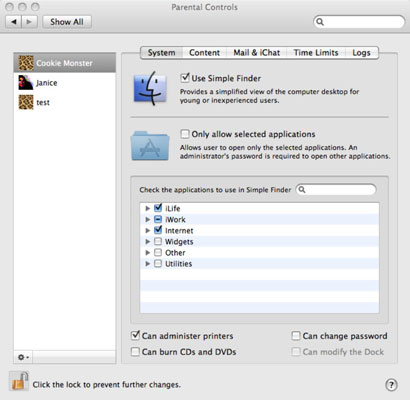
Es posible modificar los controles parentales usando su PC con Windows. Estos son los pasos sobre cómo hacerlo correctamente:
- Utilice un navegador web y luego inicie sesión en su cuenta Xbox.
- Haga clic en la opción de "Mi cuenta".
- Luego, elija "Seguridad, familia y foros".
- Haga clic en la opción que significa seguridad en línea para Xbox 360.
- Elija la cuenta específica en la que desea modificar la configuración.
- Realice las modificaciones necesarias. Finalmente, presione "Guardar".
Después de arreglar sus controles parentales, verifique si el problema de que Xbox One no lee el disco se ha resuelto o no. Si no se ha resuelto, consulte nuestra siguiente solución a continuación.
Método 02. Revisar la región del DVD
Los discos DVD y Blu-ray solo se pueden reproducir en determinadas regiones. Como se indicó anteriormente, puede reproducir discos que se venden en la misma región que Xbox One. Por lo tanto, es necesario que verifique su código de región.
Por lo general, los DVD colocan sus códigos de región dentro de la caja. Si compraste algo de otra región o país, es posible que no puedas reproducirlo en tu Xbox One. Si este es el caso, no podrá reproducir sus discos DVD o Blu-ray. Solo debes jugar a los que sean compatibles con los de tu región.
Método 03. Limpieza de su disco DVD o Blu-Ray
Si el problema no está en tu Xbox y está en tu disco, entonces puedes intentar limpiarlo. Utilice un paño limpio sin pelusa para limpiar su DVD. El paño debe estar ligeramente húmedo. Asegúrate de que tus manos también estén limpias.
Luego, use su paño y limpie desde el medio hacia los bordes exteriores. Usa un movimiento recto. Es importante recordar que no se deben utilizar movimientos circulares. Una vez que se haya limpiado el disco, seque el disco e intente usarlo en su Xbox nuevamente.
Método 04. Utilice un dispositivo o consola diferente
Si Xbox One no lee el disco es un problema, entonces puede intentar poner el DVD o Blu-ray en otro dispositivo o consola. De esta forma, puede determinar si el problema está en la consola de juegos o en el propio disco. Por supuesto, si el disco funciona en otra consola, significa que su Xbox One es el problema.
Método 05. Revisar instalaciones
Debe asegurarse de que la aplicación Reproductor de Blu-ray esté instalada en su Xbox One. Si aún no lo tiene, debe instalarlo en su consola. Estos son los pasos sobre cómo hacerlo:
- Ve a la pantalla de inicio y elige "Tienda". Ahora, vaya a buscar e ingrese "Blu-ray".
- Presione el botón para "Menú". Seleccione la aplicación para el reproductor de Blu-ray cuando aparezca.
- Elija "Gratis" o la opción "Instalar".
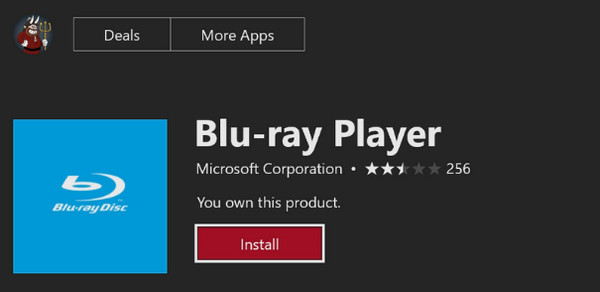
Una vez instalada la aplicación, debe poder reproducir discos DVD y Blu-ray dentro de la consola de juegos Xbox One.
Método 06. Modificación del modo de energía
Si la consola de juegos Xbox One no puede leer discos DVD y Blu-ray, debe modificar el modo de energía. Por lo general, hay problemas con el modo de energía llamado "Instant-On". Por lo tanto, debe cambiarlo siguiendo los pasos a continuación:
- Ve a la pantalla de inicio de tu Xbox One. Luego, desplácese hacia la izquierda para iniciar la guía.
- Elija "Configuración". Luego, abra la opción "Todas las configuraciones".
- Después de esto, seleccione "Energía" y luego elija "Modo de energía".
- Seleccione la opción "Ahorro de energía".
- Después de esto, debe apagar y encender su Xbox One, de la manera difícil. Para hacer esto, presione el botón de Encendido y manténgalo presionado durante unos 10 segundos.
- Cuando su Xbox One se apague, enciéndala nuevamente presionando normalmente su botón de Encendido.
- Coloque su disco DVD o Blu-ray y verifique si funciona.
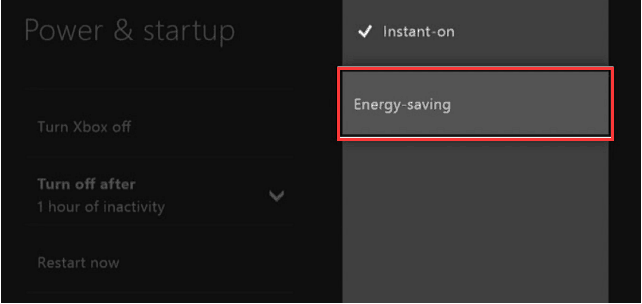
Método 07. Pon tu Xbox One en posición vertical
Debe colocar su Xbox One en posición vertical e intentar colocar su DVD o disco Blu-ray. Espere hasta que la consola reconozca el disco. Asegúrese de que la Xbox One no se caiga una vez que la coloque en posición vertical.
Método 08. Borrar dirección MAC y almacenamiento persistente
Por lo general, su Xbox One está configurada, de manera predeterminada, para descargar contenido asociado con sus discos Blu-ray automáticamente. Estos contenidos pueden incluir funciones adicionales para películas, como clips adicionales. Hay ocasiones en las que esto puede hacer que Xbox One no lea problemas de disco. Por tanto, tienes que eliminarlo.
Aquí están los pasos sobre cómo hacerlo:
- Visite Configuración y luego vaya a "Disco y Blu-Ray".
- Vaya a la sección denominada "Blu-Ray" y elija la opción "Almacenamiento persistente".
- Elija la opción para borrar su almacenamiento persistente.
- Puede ser bueno aclararlo varias veces para solucionar el problema.
Después de esto, debe borrar su dirección MAC. Siga los siguientes pasos para finalizar el proceso de eliminación:
- Ve a la pantalla de inicio de Xbox One. Luego, presiona "Iniciar".
- Luego, visite "Configuración". Después de esto, vaya a "Configuración de red".
- El tercer paso consiste en ir a "Configuración avanzada" y visitar la dirección MAC (alternativa).
- Ellos, elija la opción de "Borrar".
- Ahora, apague su consola y desconecte todos los cables conectados a ella.
- Espere unos 5 minutos. Luego, vuelva a conectar los cables y abra su consola de juegos.
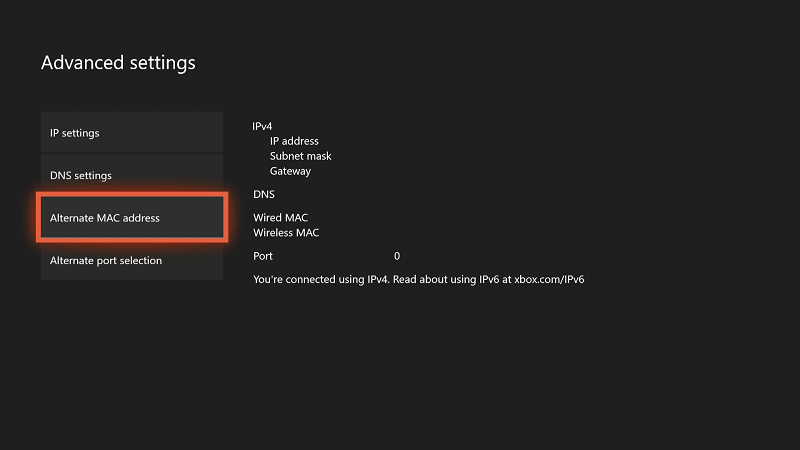
Método 09. Sostener la bandeja de la unidad óptica
Es posible que desee sostener la bandeja de disco de su Xbox One durante unos segundos (o un minuto) para solucionar el problema de que Xbox One no lee el disco. Esto se hace cuando intenta insertar el disco. Esta es una forma manual de hacer las cosas. Y su unidad óptica puede tener problemas para cerrarse, razón por la cual debe sujetar la bandeja primero.
Método 10. Modificar la configuración de Xbox One Blu-Ray
Algunos usuarios pueden solucionar el problema de que Xbox One no lea el disco modificando la configuración de Blu-ray de la consola de juegos. Para hacer esto, siga los pasos a continuación:
- Visite Configuración y luego vaya a "Disco y Blu-ray".
- Si se encuentra en los EE. UU., Asegúrese de que la casilla de la opción 120Hz esté marcada. Si reside en el Reino Unido, asegúrese de que la casilla de la opción 220Hz (o 24Hz) esté marcada.
- Por último, compruebe si el problema se ha resuelto.
Si el problema no se ha resuelto, debe hacer 11th método que se nos dará a continuación. Esta es una forma de solucionar el problema.
Parte 3. Una solución al problema "Xbox One no lee el disco"
Ahora, la premisa detrás de esta solución es simple. Tú copia tu DVD o un disco Blu-ray a la computadora y convertirlo a un formato que pueda leerse mediante un USB y una consola Xbox One.
Para ello, necesita una herramienta de extracción de DVD o Blu-ray, Convertidor de video iMyMacy una memoria USB. Por supuesto, necesita tener su disco Blu-ray o DVD. De esta manera, puede solucionar el problema de que Xbox One no lea el disco.
Aquí están los pasos sobre cómo hacerlo:
Paso 1. Descargue HandBrake o use la Utilidad de Discos para copiar su disco
Primero, tienes que descargar HandBrake y utilícelo para copiar su disco. O puede usar la Utilidad de Discos dentro de Mac para copiar el DVD a su computadora.
Paso 2. Descargue e instale iMyMac Video Converter
Luego, simplemente descargue iMyMac Video Converter desde su sitio web oficial aquí. Luego, instale el software en su computadora. Inicie el software y haga clic en "Agregar archivos". Busque los archivos de DVD o Blu-ray en su computadora y agréguelos a la interfaz de iMyMac.
Paso 3. Modificar la configuración y convertir
Elija la configuración que desee. Es mejor usar MP4 como formato de salida de los archivos de video. Después de esto, elija una carpeta de destino. Luego, haga clic en "Convertir" o "Convertir todo". Espere hasta que se complete el proceso.

Paso 4. Copie a USB y juegue en Xbox One
Copie los archivos recién convertidos a su dispositivo USB y utilícelo para reproducir el contenido que se encuentra en su disco DVD o Blu-ray anterior.
Parte 4. Conclusión
En esta guía, se proporcionan once métodos diferentes para solucionar el problema de que Xbox One no lee el disco. Estos métodos implican cambiar físicamente la posición de la consola de juegos, borrar su almacenamiento persistente, borrar su dirección MAC, cambiar los controles parentales y más.
Al final del artículo, si nada funciona, le recomendamos que copie el disco en su computadora Mac y lo convierta en archivos legibles por USB y consolas Xbox One. Para esto, necesitas Convertidor de video iMyMac.
Dicho software es una gran herramienta para convertir archivos de video de un formato a otro. Por lo tanto, puede usarlo para solucionar el problema de que Xbox One no pueda leer su DVD o disco Blu-ray. ¡Diviértete viéndolo!



